Xilisoft Video Converter 7.8.21.20170920
Dnes sú konvertory videa veľmi populárne, predovšetkým preto, lebo používatelia majú viac ako jedno zariadenie na sledovanie videa. A ak je pre počítač alebo prenosný počítač jednoduchšie stiahnuť funkčný multimediálny prehrávač, potom pre mobilné zariadenia je potrebné "zosúladiť" formát video súborov s ich požiadavkami.
Xilisoft Video Converter je populárny funkčný konvertor, ktorý vám umožní konvertovať jeden video formát na iný. Na rozdiel od programu MediaCoder , rozhranie Xilisoft Video Converter je oveľa zrozumiteľnejšie a pohodlnejšie, vhodné pre bežné používateľa.
Odporúčame vám pozrieť: Ďalšie riešenia na konverziu video súborov
obsah
- Vyberte formát videa
- Kompresia videa
- Vytvorenie prezentácie
- Dávková konverzia videa
- Orezanie videa
- Korekcia farieb
- Použitie vodoznakov
- Použitie efektov
- Pridávanie ďalších zvukových stôp
- Pridávanie titulkov
- Zmeňte formát videa
- Previesť 3D
- Okamžité zachytenie rámu
- Konverzia videí na mobilné zariadenia
- výhody:
- nevýhody:
- Stiahnite si skúšobnú verziu aplikácie Xilisoft Video Converter
- Otázky a odpovede
Vyberte formát videa
Pred začatím prevodu programu musíte stiahnuť video a potom určiť konečný formát, v ktorom bude video prevedené. V tomto prevodníku je uvedený veľmi objemný zoznam formátov, ktorý bude pre väčšinu používateľov postačujúci.
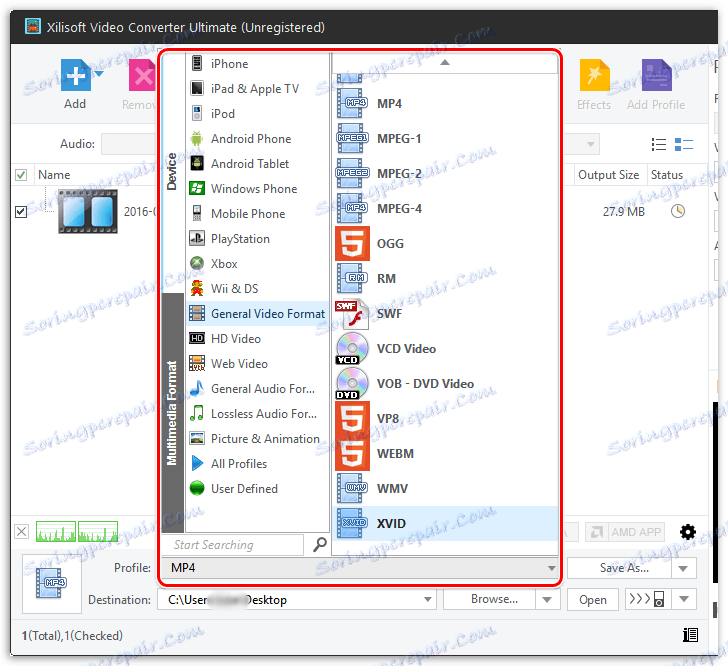
Kompresia videa
Niektoré videá s mimoriadnou kvalitou môžu byť príliš veľké, čo môže často prevýšiť voľné miesto na mobilnom zariadení. Ak chcete výrazne znížiť veľkosť videa stlačením jeho kvality, budete vyzvaní, aby ste použili niekoľko nastavení.
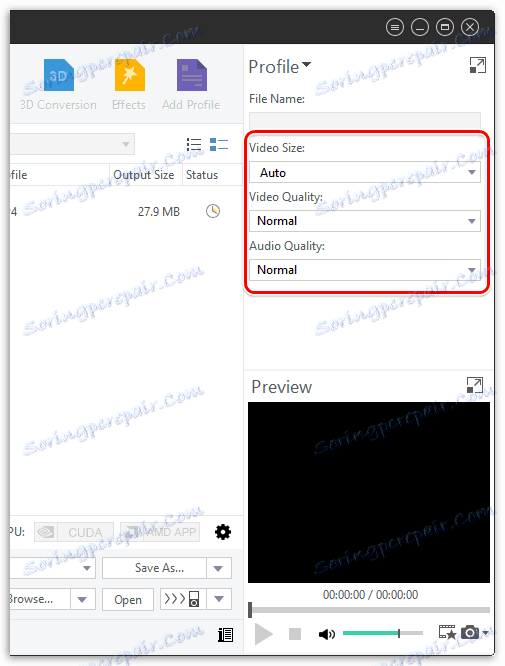
Vytvorenie prezentácie
Prezentácia je videozáznam, v ktorom sa zobrazujú obrázky, ktoré ste vybrali. Pridajte fotografie do programu, ktoré budú zahrnuté do prezentácie, nastavte čas prechodu, pridajte hudbu a vyberte požadovaný formát vytvoreného videa.
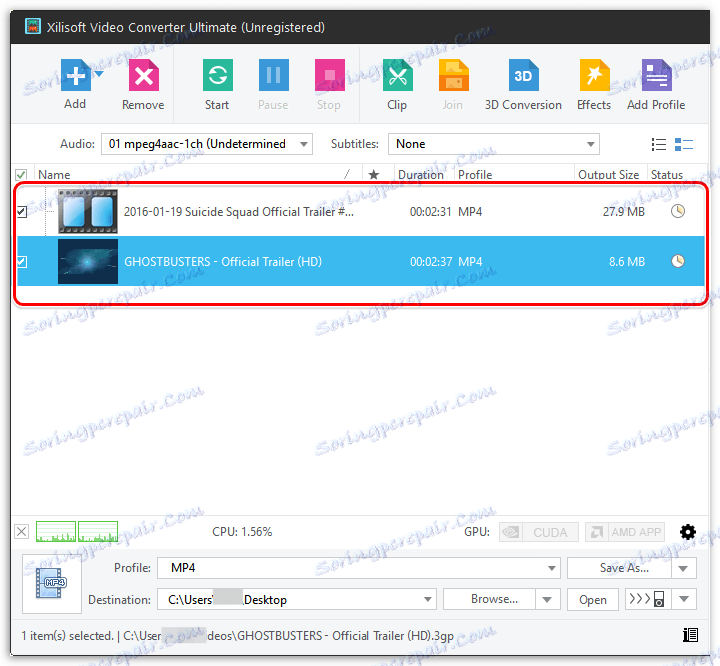
Dávková konverzia videa
Ak potrebujete previesť niekoľko videozáznamov do jedného formátu, v tomto prípade Xilisoft Video Converter poskytuje možnosť dávkovej konverzie, ktorá vám umožní aplikovať nastavenia na všetky videá naraz.
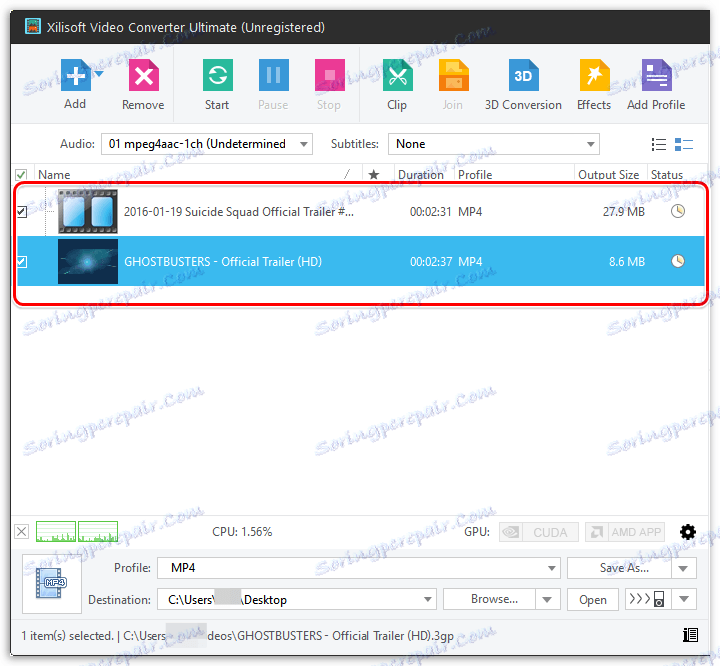
Orezanie videa
Ak potrebujete upraviť video na konverziu, nemusíte sa uchýliť k jednotlivým aplikáciám, pretože tento postup je možné okamžite vykonať priamo v programe Xilisoft Video Converter.
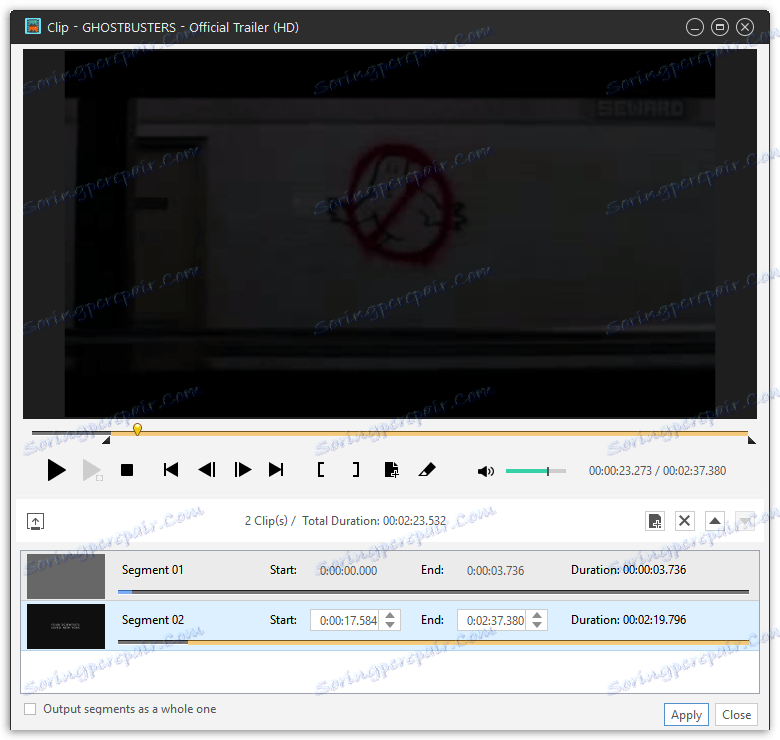
Korekcia farieb
Funkcia, ktorá je k dispozícii aj v programe Movavi Video Converter , Umožňuje vám zlepšiť kvalitu obrazu vo videu úpravou jasu, kontrastu a sýtosti.
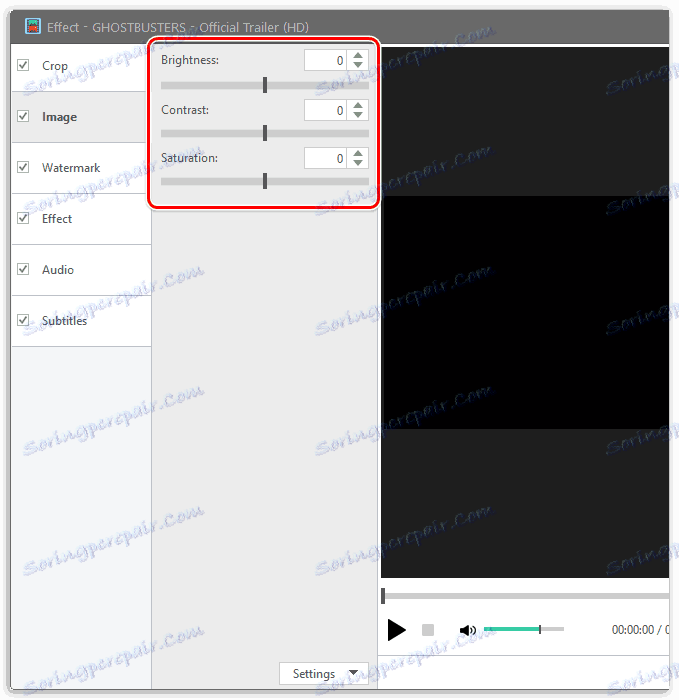
Použitie vodoznakov
Vodoznak - to je hlavný nástroj, ktorý umožňuje priamo na videu označiť jeho príslušnosť konkrétnemu tvorcovi. Ako vodoznak môžete použiť ako text aj logo ako obrázok. Následne môžete upraviť polohu vodoznaku, jeho veľkosť a priehľadnosť.
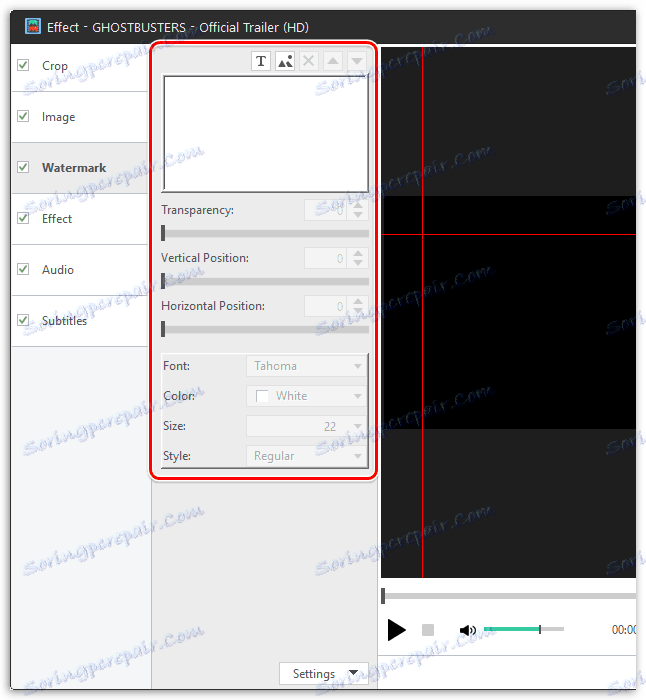
Použitie efektov
Efekty alebo filtre - to je najjednoduchší spôsob, ako premeniť akékoľvek video. Bohužiaľ, po použití filtrov pre používateľov nie je funkcia nastavenia ich nasýtenia dostupná.
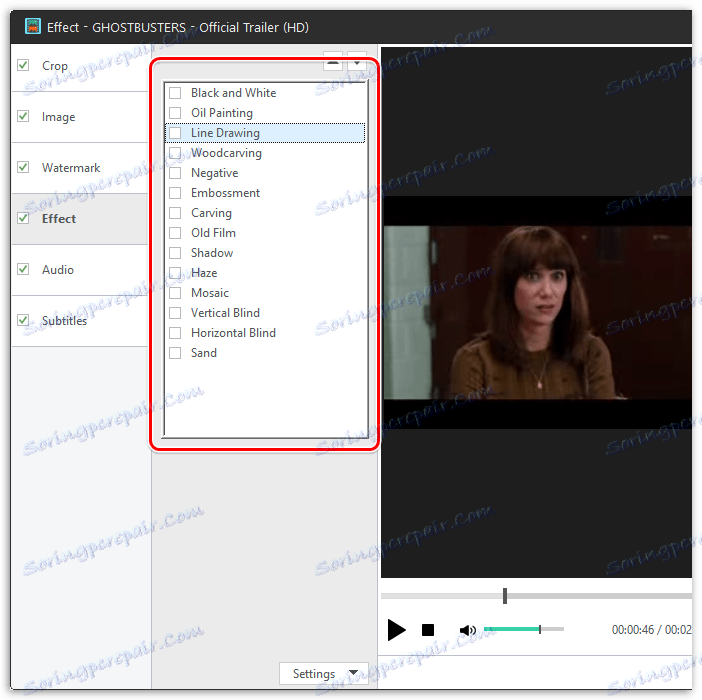
Pridávanie ďalších zvukových stôp
Kombinujte viacero zvukových stôp alebo ich nahraďte v pôvodnom videu.
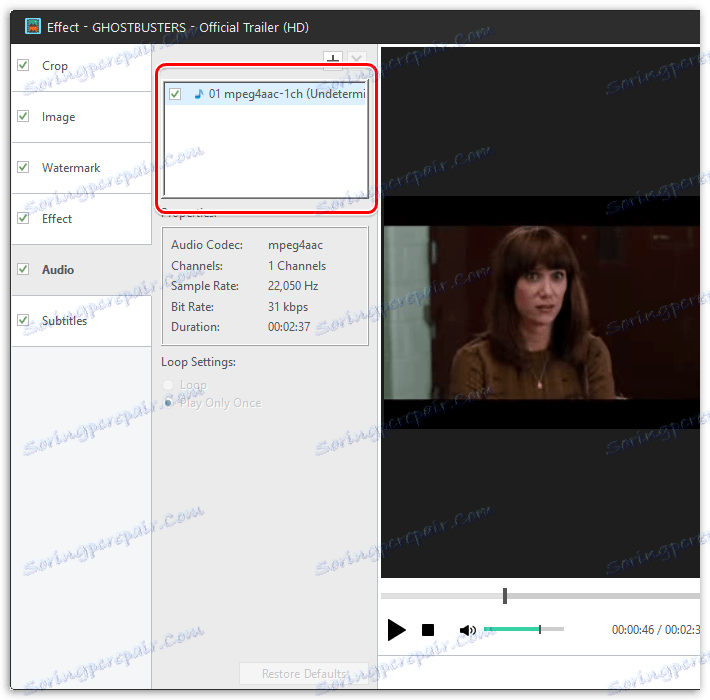
Pridávanie titulkov
Titulky sú populárny nástroj, ktorý je potrebný pre používateľov so zdravotným postihnutím alebo pre tých, ktorí jednoducho študujú jazyky. V programe Xilisoft Video Converter máte možnosť pridať a upraviť titulky.
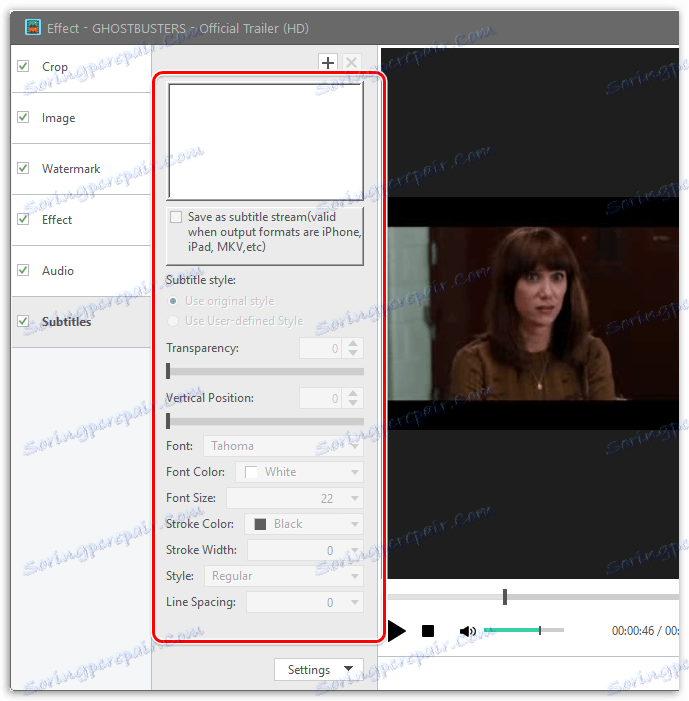
Zmeňte formát videa
Pomocou nástroja "Orezať" môžete klip odstrániť ľubovoľne alebo v stanovenom formáte.
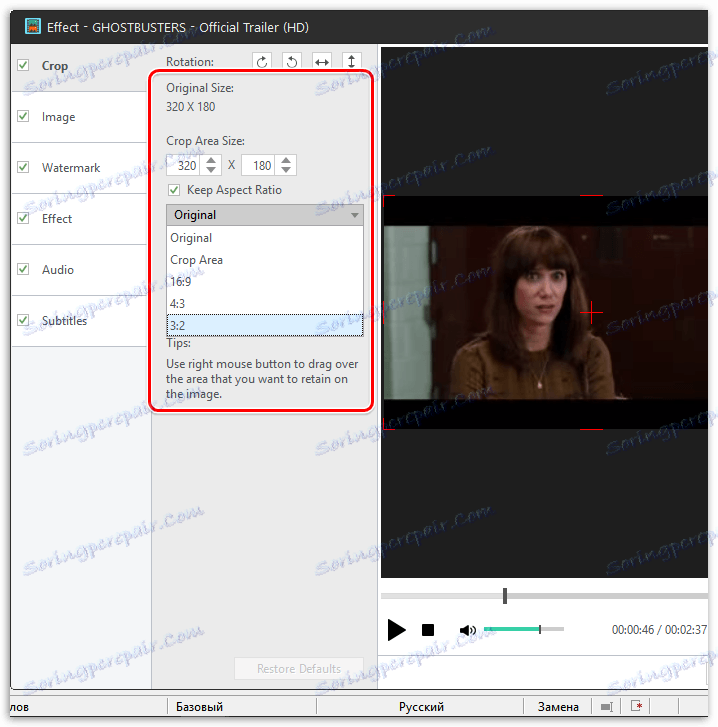
Previesť 3D
Jedna z najvýznamnejších funkcií, ktorá pravdepodobne chýba vo väčšine podobných programov. Podstatou toho je, že z akéhokoľvek 2D videa môžete vytvoriť úplný 3D.
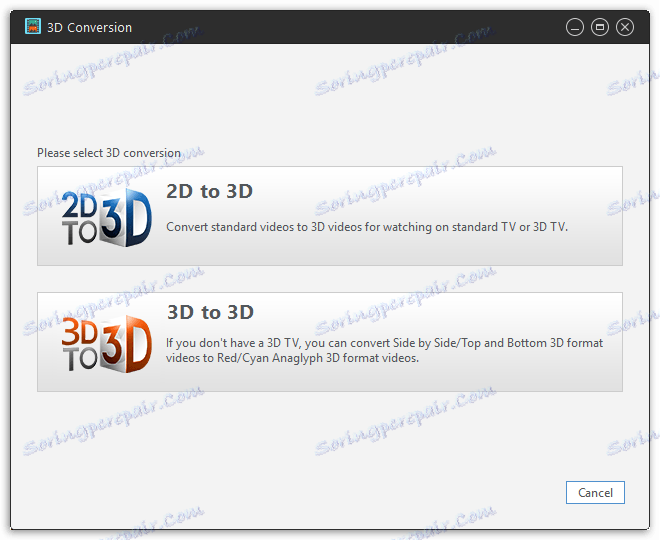
Okamžité zachytenie rámu
Stlačením jediného tlačidla program zachyti aktuálny snímok a štandardne ho uloží do štandardného priečinka "Obrázky".
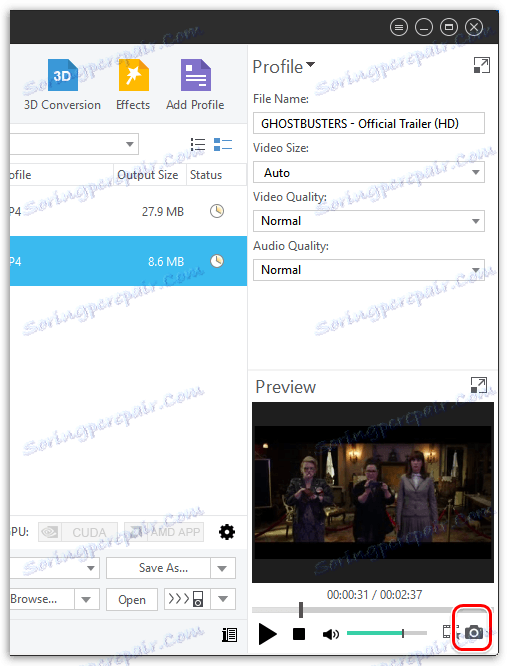
Konverzia videí na mobilné zariadenia
V rozbaľovacom zozname sa zobrazí výzva na výber jedného z zariadení, na ktoré chcete zobraziť video. Po konverzii bude video reprodukované bez problémov na zariadení, pre ktoré bola konverzia vykonaná.
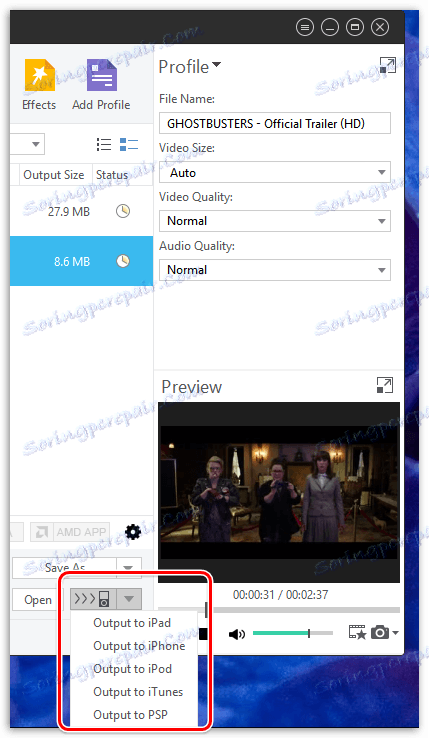
výhody:
1. Napriek nedostatočnej podpore ruského jazyka môžete program používať bez znalosti jazyka;
2. Obrovský rozsah funkcií a možností.
nevýhody:
1. Ruský jazyk nie je podporovaný;
2. Je distribuovaný za poplatok, ale je k dispozícii bezplatné skúšobné obdobie.
Xilisoft Video Converter nie je len video konvertor, ale plnohodnotný video editor. Tu sú všetky nástroje na prípravu videozáznamu v editore a až potom vykonajte konverzný postup vo vybratom formáte.